ホームページ >システムチュートリアル >Windowsシリーズ >Win10 Home バージョンのスーパー管理者アカウントのログイン ID を変更する
Win10 Home バージョンのスーパー管理者アカウントのログイン ID を変更する
- WBOYWBOYWBOYWBOYWBOYWBOYWBOYWBOYWBOYWBOYWBOYWBOYWB転載
- 2024-01-16 12:39:26919ブラウズ
Windows 10 システムの素晴らしい瞬間を楽しんでいるときに、無敵のアクセス許可を持つスーパー管理者ユーザー ロールにステータスを切り替えたい場合は、どうすればよいでしょうか? 次に、豪華でプロフェッショナルな操作を紹介します。プロセス!
win10 home 版でスーパー管理者アカウントを切り替える方法
1. まず、画面上の「この PC」アイコンを右クリックし、ポップアップから「管理」を見つけて選択します。アップウィンドウのメニュー項目。
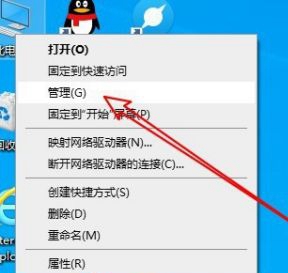
2. [コンピュータの管理] ウィンドウで、左側のリストから [ローカル ユーザーとグループ] キー設定項目をすぐに見つける必要があります。
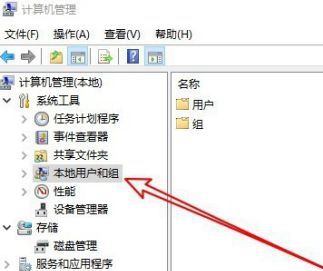
#3. 次に、右側の表示ウィンドウで「Administrator」アカウントを見つけ、ダブルクリックしてプロパティ ウィンドウ ページに入ります。
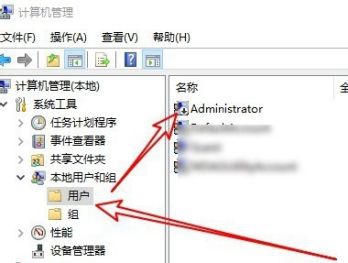
#4. 最後に、設定項目「アカウントが無効です」のチェックボックスをクリックしてチェックを外し、「OK」ボタンをクリックします。
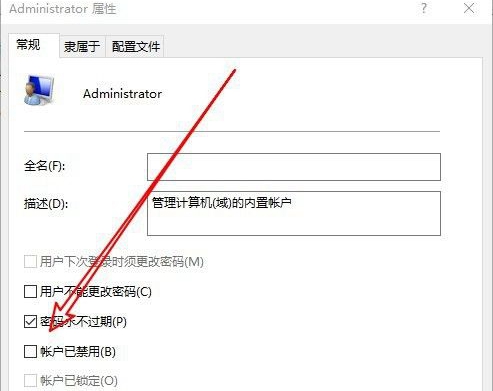
以上がWin10 Home バージョンのスーパー管理者アカウントのログイン ID を変更するの詳細内容です。詳細については、PHP 中国語 Web サイトの他の関連記事を参照してください。
声明:
この記事はsomode.comで複製されています。侵害がある場合は、admin@php.cn までご連絡ください。

